خوشبختانه، با iCloud که داده های زیادی را برای اکثر برنامه ها ذخیره می کند، مانند سال های گذشته پیچیده نیست.
- مطمئن شوید که اجرا کنید آخرین نسخه macOS قبل از شروع فرآیند حذف نصب نسخه بتا iOS 16.
- آیفون یا آیپد خود را وصل کنید با کابل لایتنینگ یا USB-C به مک یا رایانه شخصی خود.
- از روش صحیح لیست زیر برای ورود دستگاه خود استفاده کنید حالت بازیابی. در صورت موفقیت آمیز بودن، یک نماد کامپیوتر و یک کابل را مشاهده خواهید کرد.
- برای آیفون 8 یا جدیدتر: دکمه افزایش صدا را فشار داده و سریع رها کنید. دکمه کاهش صدا را فشار داده و سریع رها کنید. سپس دکمه کناری را فشار داده و نگه دارید تا صفحه حالت بازیابی را مشاهده کنید.
- برای آیفون 7 و 7 پلاس: دکمه Sleep/Wake و Volume Down را به طور همزمان فشار دهید و نگه دارید. با دیدن لوگوی اپل دکمه ها را رها نکنید. هر دو دکمه را نگه دارید تا زمانی که صفحه حالت بازیابی را ببینید.
- برای iPad با دکمه Home: دکمه Sleep/Wake و Home را به طور همزمان فشار داده و نگه دارید. با دیدن لوگوی اپل دکمه ها را رها نکنید. هر دو دکمه را نگه دارید تا زمانی که صفحه حالت بازیابی را ببینید.
- برای iPad Pro با Face ID: دکمه افزایش صدا را فشار داده و سریع رها کنید. دکمه کاهش صدا را فشار داده و سریع رها کنید. دکمه بالا را فشار داده و نگه دارید تا دستگاه شما شروع به راه اندازی مجدد کند. تا زمانی که دستگاه شما وارد حالت بازیابی شود، دکمه بالا را فشار دهید.
- وقتی Restore/Update در Mac یا PC شما ظاهر شد، را انتخاب کنید بازگرداندن. با این کار دستگاه شما پاک می شود و آخرین نسخه غیربتا iOS نصب می شود.
- چیدن از نصب وقتی میبینید که برای تکمیل فرآیند، بهروزرسانی نیاز است تا آیفون خود را بازیابی کنید.
همچنین، میتوانید به تنظیمات > عمومی > مدیریت VPN و دستگاه > نمایه بتا iOS 16 > حذف نمایه بروید. اما به خاطر داشته باشید که این کار شما را به iOS 15 تنزل نمی دهد. برای خروج از نسخه بتا iOS 16 باید منتظر انتشار عمومی در پاییز باشید.
آیا نسخه بتای آیفون را تست کرده اید؟ اگر آماده دانگرید به حالت پایدار هستید، راهنمای گام به گام نحوه حذف نصب iOS 16 بتا را بخوانید.
در اینجا حذف نصب iOS 16 بتا در آیفون با استفاده از مک به نظر می رسد:
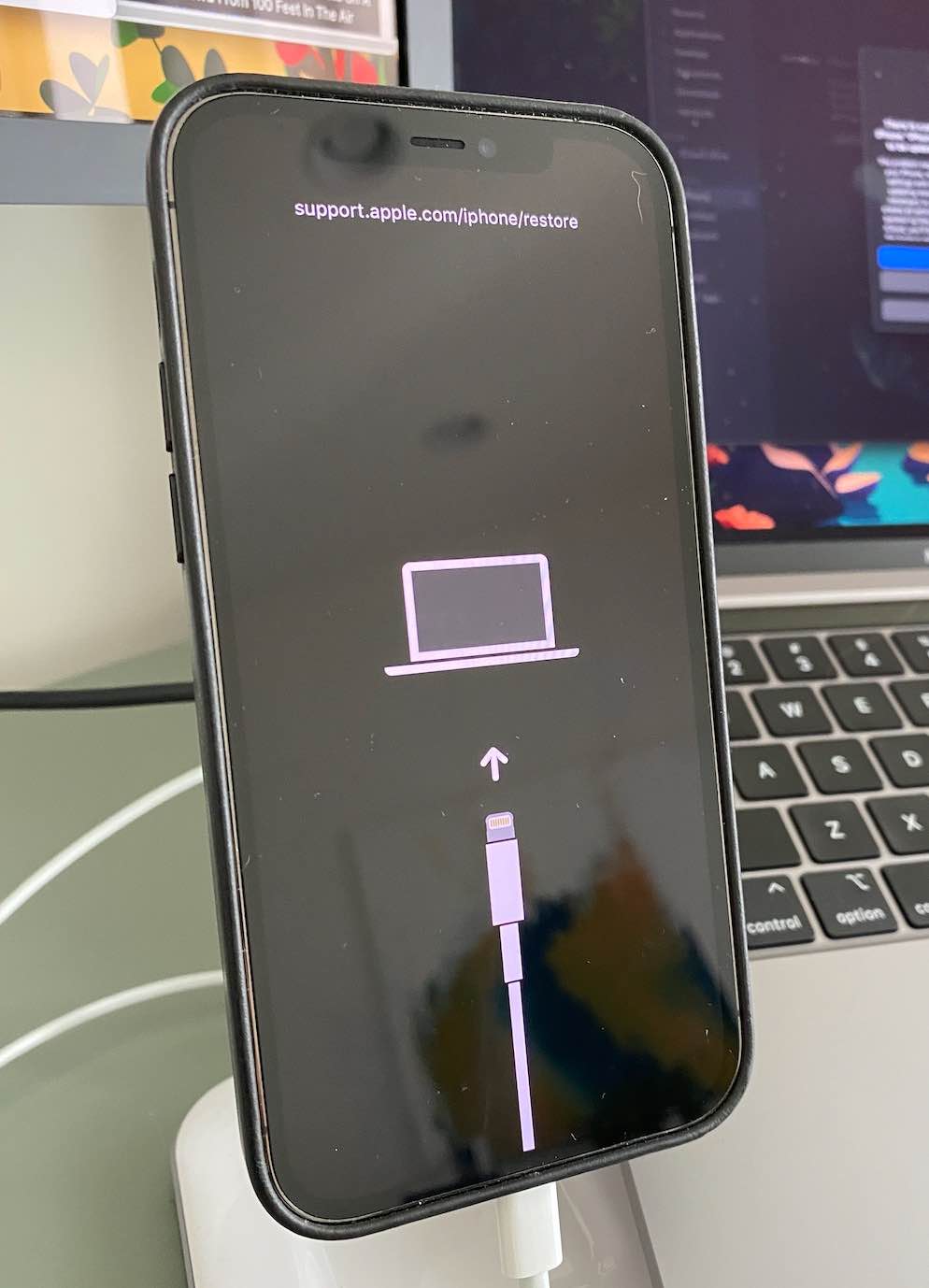
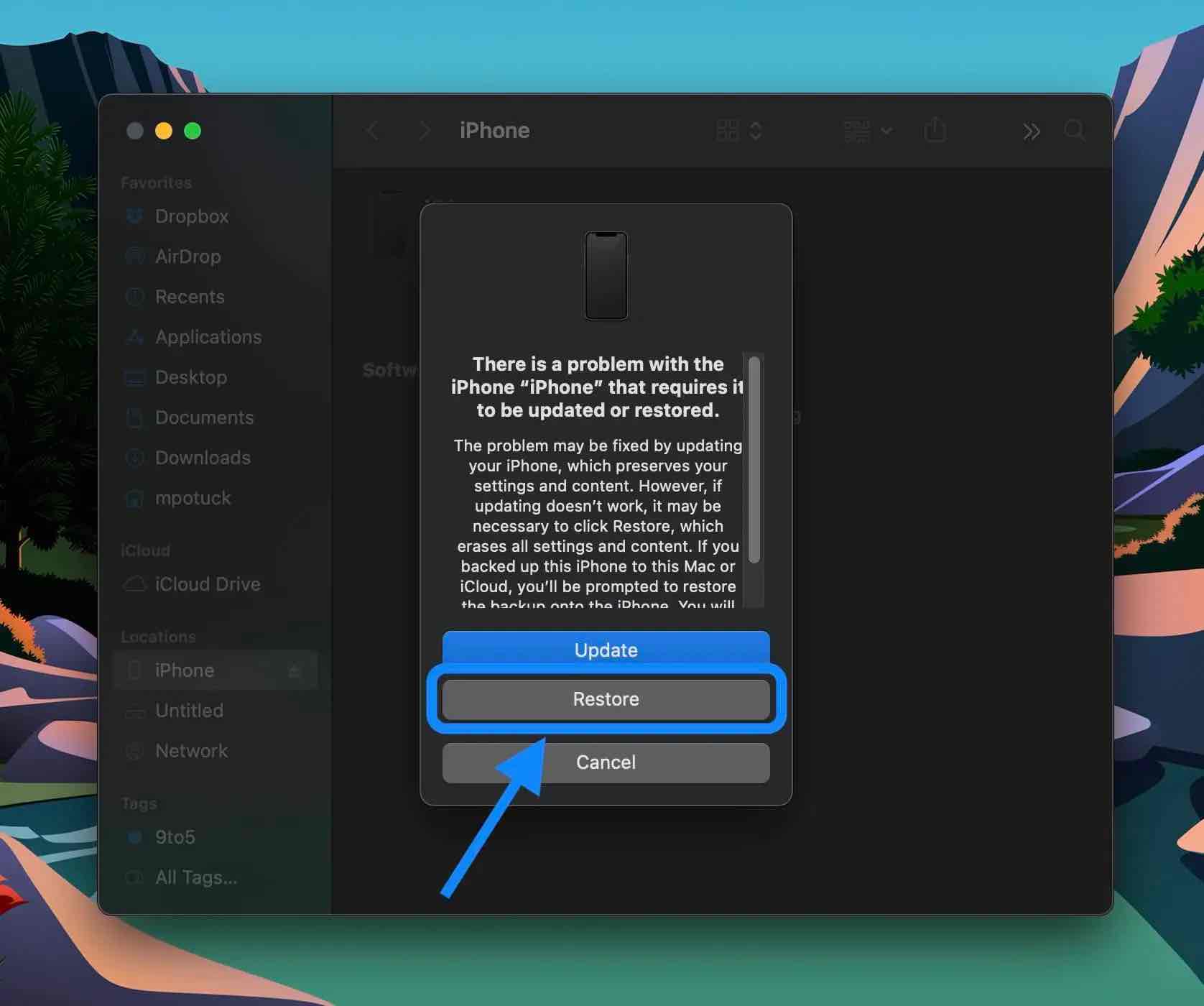
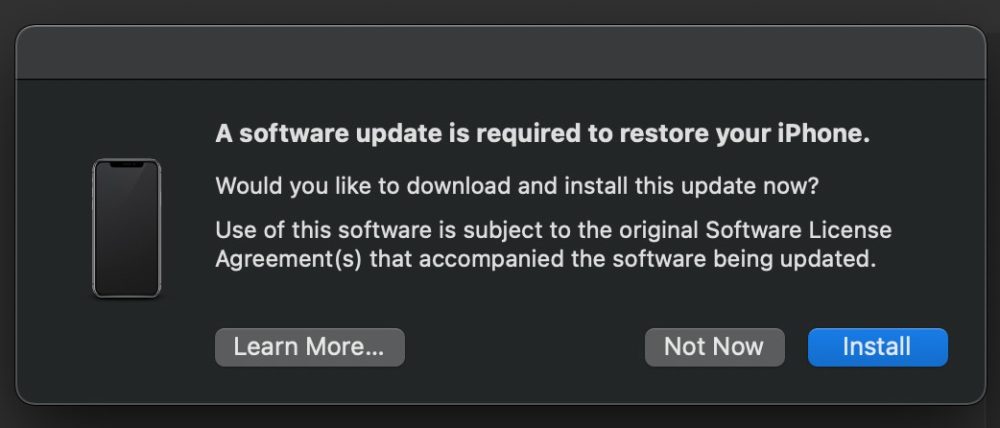
iOS 16 بتا را بلافاصله با Mac/PC حذف نصب کنید
درباره iOS 16 بیشتر بدانید:
در زیر نحوه دانگرید سریع از iOS 16 بتا را خواهیم دید.
حذف نصب iOS 16 بتا: به iOS 15 برگردید
FTC: ما از لینک های وابسته خودکار درآمدزا استفاده می کنیم. بعد از.

جزئیات بیشتر در مورد حذف نصب نسخه بتای iOS 16 را در سند پشتیبانی اپل و ویدیوی نحوه انجام ما بیابید:
چه خطر نصب نسخه بتای iOS 16 یا iPadOS 16 را روی آیفون یا آی پد اصلی خود داشته باشید یا فقط نیازی به ادامه آزمایش نرم افزار بتا روی دستگاه خاصی نداشته باشید، بازگشت به iOS 15 نسبتاً آسان است.
[ad_2]
Source link
بخش چطوری 9to5mac فارسی
پس از اتمام بازیابی نرم افزار، می توانید یک نسخه پشتیبان از iOS 15 را با Mac/PC یا iCloud خود بازیابی کنید (یا iPhone یا iPad خود را به عنوان یک دستگاه جدید تنظیم کنید).
اگر میخواهید فوراً نسخه بتای iOS 16 را حذف کنید، باید آیفون یا آیپد خود را پاک کرده و بازیابی کنید. با استفاده از این گزینه، هنگام بازگشت به iOS 15، نمی توانید از نسخه پشتیبان تهیه شده در iOS 16 بازیابی کنید. اما طبیعتاً می توانید از نسخه پشتیبان قبلی iOS 15 بازیابی کنید.
به روز رسانی 09/12/22: با انتشار رسمی iOS 16 امروز، 12 سپتامبر، ممکن است بخواهید از قطار بتا خارج شوید و به نسخه پایدار عمومی بازگردید.
با این فرآیند، نیازی به بازگردانی (پاک کردن) آیفون و نصب مجدد iOS 15 ندارید.
در حال آماده شدن برای نصب نسخه عمومی iOS 16
- تنظیمات > عمومی > VPN و مدیریت دستگاه > نمایه بتا iOS 16 > حذف نمایه.
- منتظر انتشار عمومی iOS 16 در تنظیمات > عمومی > بهروزرسانی نرمافزار باشید (منتظر ساعت 10 صبح PT / 13 بعد از ظهر PT – برای بهروزرسانیها با 9to5Mac همراه باشید)